游戏简介
很多用户在PPT2016中用各种形状做排版的时候,往往会需要将形状合并到一起当作整理来进行调整,但是往往会不知道如何合并形状,那么下面小编就来教教大家操作方法。
【合并方法】
首先我们在ppt中画出两个形状作为示例。
接着我们全选两个形状,点击上方的【绘图工具-格式】,在合并形状中选择【组合】,这样两个形状就变成一个整体了。但是这样的组合操作是永久性的,想要取消组合就只能CTRL+Z撤销了。
如果你想要临时的将图形组合,编辑好后又需要重新分开,那么是要选中图形,右键,在组合形状中选择【组合】,编辑好后重新右键选择取消组合即可。
以上就是PPT2016怎么合并形状的操作方法了,有两种组合方式一种是永久性的一种是临时的,小伙伴们你们分清楚了吗,快去试下吧。

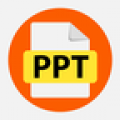 ppt超级市场免费版
ppt超级市场免费版 Batch PPTX and PPSX Converter(批量PPTX转换PPSX)
Batch PPTX and PPSX Converter(批量PPTX转换PPSX) PPTV聚力手机版
PPTV聚力手机版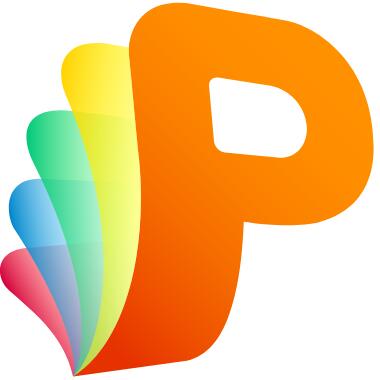 101教育PPT
101教育PPT 101教育PPT v2.2.9.1官方版
101教育PPT v2.2.9.1官方版 101教育PPT电脑版 v3.0.1.0正式版
101教育PPT电脑版 v3.0.1.0正式版 PPTV聚力
PPTV聚力 ppt动画大师 6.12官方版
ppt动画大师 6.12官方版 101教育PPT v2.2.3.0
101教育PPT v2.2.3.0 神奇PPT批量处理软件
神奇PPT批量处理软件

























